Sparen Sie Energie mit TP-Link Smart Plugs
Sie können auf verschiedene Arten Energie sparen: Schalten Sie nicht verwendete Elektrogeräte aus, schalten Sie das Licht aus, wenn Sie den Raum verlassen, verwenden Sie Elektrogeräte streng nach den Anweisungen, ersetzen Sie normale Glühbirnen durch energiesparende (z. B. intelligente Glühbirnen von TP-Link) usw. Aber fast alles Diese Tipps verursachen einige Unannehmlichkeiten, schränken uns ein und erschweren unser Leben.
Glücklicherweise entwickeln sich Hochtechnologien schnell und Geräte, die Energie sparen, können bereits gekauft werden. Ich muss die falschen Wundergeräte einführen, die nur an die Steckdose angeschlossen werden müssen, und die Stromrechnung sinkt um 60% (Scheidung mit reinem Wasser). Dieser Artikel konzentriert sich auf intelligente Steckdosen. Nämlich über die Steckdosen der Firma TP-Link. Derzeit gibt es zwei Modelle: HS100 und HS110.

Das ältere Modell unterscheidet sich vom jüngeren nur durch die Funktion "Energieüberwachung". Mithilfe dieser Steckdosen können Sie angeschlossene Geräte bequem und vor allem fernsteuern, das automatische Herunterfahren und Einschalten von Geräten nach einem Zeitplan einrichten, einen Betriebszeitgeber einstellen und sogar Energieverbrauchsstatistiken in Echtzeit oder für einen bestimmten Zeitraum (Tag, Woche, Monat) anzeigen.
Wie kann man mit TP-Link Smart Plug Energie sparen? Am beliebtesten ist es, einen Zeitplan für den Betrieb einer gefräßigen Heizung, Lüftung oder eines anderen Geräts aufzustellen. Oder um dieses Gerät manuell, aber fernzusteuern (Sie können es über das Internet ein- und ausschalten, wo immer Sie sind). Meistens wird ein Kessel über diese Steckdosen angeschlossen. Die maximale Belastung, die diese Steckdosen aushalten können, beträgt 16 A (Leistung 3,68 kW). So kann der Kessel problemlos angeschlossen werden.

Spart das Ausschalten des Kessels, wenn niemand zu Hause ist, Energie oder nachts? Ich denke ja. Natürlich macht es keinen Sinn, den Kessel 2-3 Stunden lang auszuschalten. Das Wasser darin wird nur abkühlen und muss wieder erwärmt werden. Und es ist nicht sehr bequem, es manuell zu tun. Darüber hinaus erwärmt der Kessel das Wasser nicht sehr schnell und muss vor Ihrer Ankunft zu Hause (ca. 2-3 Stunden bevor Sie heißes Wasser benötigen) im Voraus eingeschaltet werden. Mit der TP-Link-Buchse können Sie den Kessel jedoch so einstellen, dass er sich automatisch ausschaltet, z. B. um 22:00 Uhr und um 05:00 Uhr. Und wenn Sie den ganzen Tag niemanden zu Hause haben, kann der Kessel beispielsweise um 09:00 Uhr immer noch ausgeschaltet und um 16:00 Uhr eingeschaltet werden. Sie können es jederzeit über die Kasa-Anwendung von Ihrem Smartphone aus einschalten. Und bei der Datscha ist es im Allgemeinen keine austauschbare Sache. Warum die ganze Woche Wasser erhitzen?oder warten Sie noch einige Stunden nach der Ankunft auf warmes Wasser, wenn Sie den Kessel im Voraus einschalten können und bei Ihrer Ankunft bereits heißes Wasser vorhanden ist. Dies erfordert zwar ein stabiles Internet im Land.
Dies ist nur ein Anwendungsfall für TP-Link Smart Plug, um Energie zu sparen. Sie können diese Steckdosen auch verwenden, um Nervenzellen und nicht Strom zu sparen. Schließen Sie Ihr Bügeleisen über HS100 oder HS110 an und Sie haben immer die Möglichkeit zu überprüfen, ob es ausgeschaltet ist oder nicht.
Wie es funktioniert?
Wir müssen unseren Smart Plug anschließen und konfigurieren. Ich habe TP-Link HS110, aber für HS100 unterscheiden sich die Anweisungen nicht.
Installieren Sie die Kasa-Anwendung auf Ihrem Telefon (im App Store oder bei Google Play). Wichtig! Um die Steckdose über das Internet steuern zu können (nicht nur, wenn Sie mit einem Router verbunden sind), müssen Sie ein Konto im Kasa-Programm registrieren und sich anmelden.
Wir schließen die Steckdose an das Stromnetz an und warten, bis die Anzeige an der Steckdose gelb und grün zu blinken beginnt (falls dies nicht der Fall ist, halten Sie den Schaltknopf 5 Sekunden lang gedrückt).

Gehen Sie danach auf dem Telefon zu den Wi-Fi-Einstellungen und stellen Sie eine Verbindung zum Wi-Fi-Netzwerk her, das von der Steckdose gesendet wird (bis wir es konfigurieren). Passwortfreies Netzwerk. Öffnen Sie nach dem Herstellen einer Verbindung zum Outlet die Kasa-App und klicken Sie auf die Schaltfläche "+" (Gerät hinzufügen). Wählen Sie als nächstes den Gerätetyp "Smart Plug" und klicken Sie auf "Weiter".
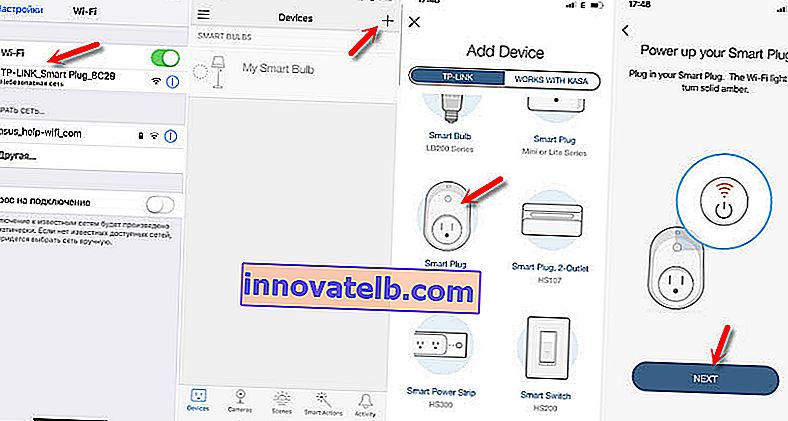
Als nächstes überprüfen wir die Verbindung zur Steckdose und es erscheint ein Fenster, in dem Sie einen Namen für unsere Steckdose festlegen und ein Symbol auswählen müssen (Sie können Ihr Foto aufnehmen). Dann müssen Sie das Wi-Fi-Netzwerk unseres Routers auswählen (höchstwahrscheinlich wird es standardmäßig ausgewählt) und das Kennwort daraus angeben. Damit der Socket eine Verbindung zum Internet herstellen kann. Vielleicht bietet sie nach dem Herstellen der Verbindung an, die Firmware zu aktualisieren - stimmen Sie zu.
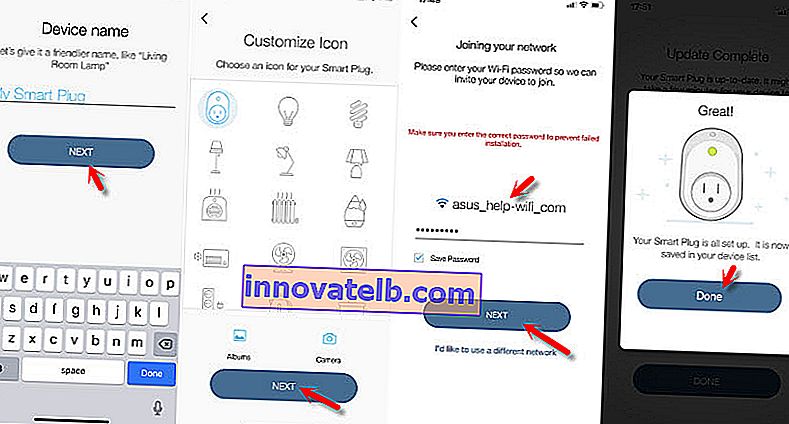
Wenn die Einrichtung abgeschlossen ist, leuchtet die LED am HS100 oder HS110 grün. Der Socket selbst wird in der Liste der Geräte in der Kasa-App angezeigt.
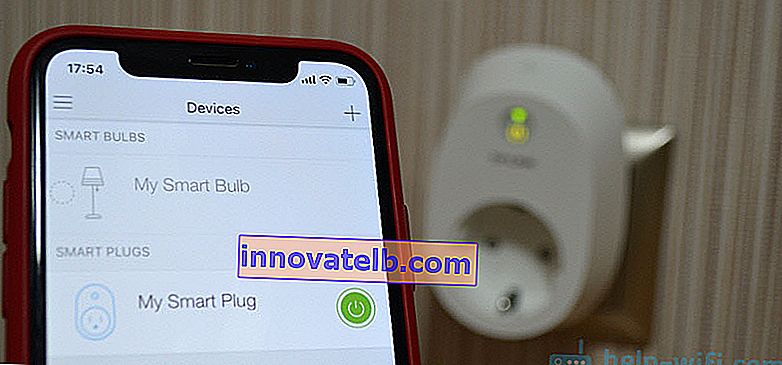
Schließen Sie einfach das gewünschte Gerät an die Steckdose an, denselben Kessel, und steuern Sie die Stromversorgung über die App von Ihrem Telefon aus.

Es ist nicht schwer, die Einstellungen zu verstehen, aber leider sind sie auf Englisch. Jetzt zeige ich Ihnen, wie Sie den Stromverbrauch anzeigen, den Timer und den Kesselbetrieb (in unserem Fall) planmäßig einstellen können.
Steuerung eines Elektrogeräts (Kessel) über die TP-Link Smart-Steckdose
Wir klicken auf unsere Steckdose in der Liste der Geräte in der Kasa-Anwendung und sehen sofort die aktuelle Netzwerklast und die Betriebszeit des Geräts für heute. Ich möchte Sie daran erinnern, dass diese Funktion nur für das Modell TP-Link HS110 verfügbar ist. Durch Klicken auf diese Indikatoren werden detailliertere Statistiken geöffnet. Mit Daten für heute, 7 Tage und einen Monat. Da ich die Steckdoseneinstellungen zurückgesetzt habe (um Ihnen den Einrichtungsvorgang zu zeigen), wurden alle meine Daten gelöscht.
Und wenn Sie auf die Schaltfläche in Form eines Zahnrads in der oberen rechten Ecke klicken, werden die Einstellungen der Steckdose selbst geöffnet. Dort können Sie den Namen, das Symbol ändern, das Gerät entfernen und deaktivieren oder den Fernzugriff aktivieren (Fernbedienung).
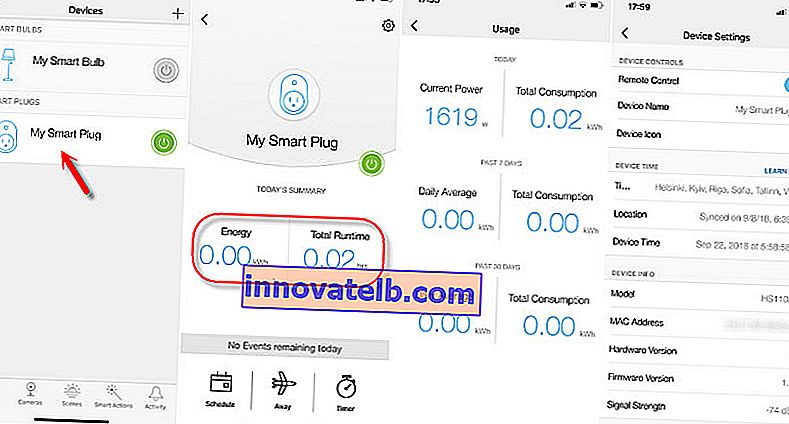
Am unteren Rand der App befinden sich drei Registerkarten:
- Zeitplan - Sie können Zeitpläne hinzufügen, um das an die Steckdose angeschlossene Elektrogerät nach Zeit und Wochentagen ein- oder auszuschalten. Dieser Modus ist ideal zum Einrichten des Kessels, um Energie zu sparen.
- Weg - kein Home-Modus. Dort können Sie den Zeitpunkt einstellen, zu dem die Steckdose Ihr Gerät ein- und ausschaltet. Zum Beispiel Beleuchtung. Wenn Sie nicht zu Hause sind, aber den Eindruck erwecken müssen, dass jemand da ist.
- Timer ist ein normaler Timer. Wir stellen die Zeit ein, nach der die Steckdose unser Gerät ein- oder ausschaltet.
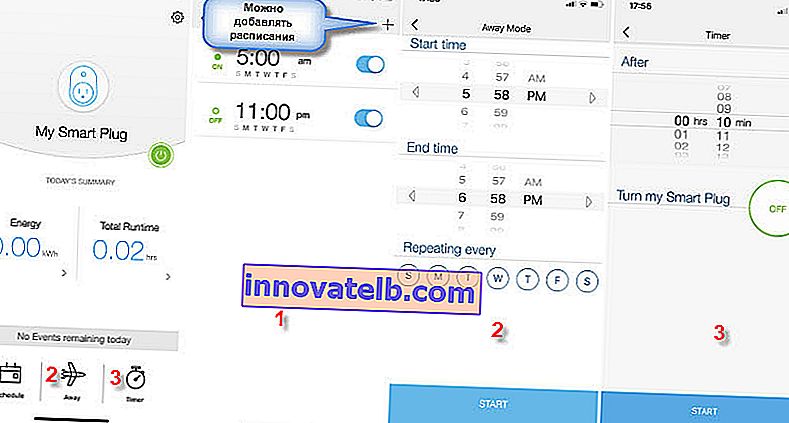
Schauen wir uns die Erstellung eines Zeitplans genauer an, da wir an dieser Funktion am meisten interessiert sind.
Gehen Sie zur Registerkarte "Zeitplan" und klicken Sie auf das "+", um einen Zeitplan hinzuzufügen. Im Folgenden werden die Tage hervorgehoben, an denen diese Regel funktioniert. Zum Beispiel von Montag bis Freitag. Wählen Sie als nächstes den Modus. EIN - Einschalten oder AUS - Einschalten. Und wir legen den Zeitpunkt fest, zu dem diese Regel ausgelöst wird.
Wenn der Kessel beispielsweise von 22:00 bis 05:00 Uhr ausgeschaltet werden muss, müssen zwei Regeln erstellt werden. Der erste schaltet den Kessel um 10:00 Uhr ab und der zweite um 5:00 Uhr.
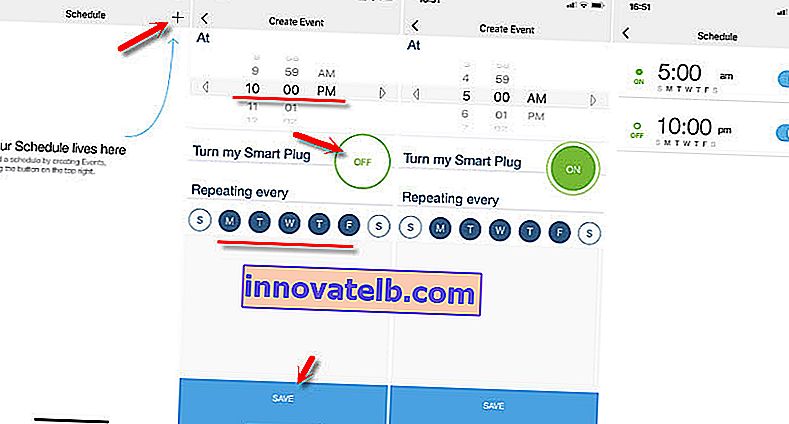
Sie können zwei weitere Regeln erstellen, die den Kessel um 9:00 Uhr ausschalten und um 16:00 Uhr einschalten. Diese Regeln können deaktiviert, bearbeitet oder gelöscht werden.
Sie können die Stromversorgung über die Steckdose auch manuell über die Taste in der Anwendung ein- und ausschalten.
Auf diese Weise können Sie absolut jedes Gerät anschließen, nicht nur einen Kessel. Vergessen Sie nur nicht die technischen Eigenschaften der Steckdose und des angeschlossenen Geräts (Last und Strom).
Schreiben Sie in die Kommentare, wie Sie TP-Link Smart Sockets verwenden. Vielleicht haben Sie Ideen, wie Sie mit diesen Steckdosen Energie sparen können.